Секундомер на ноутбуке как включить
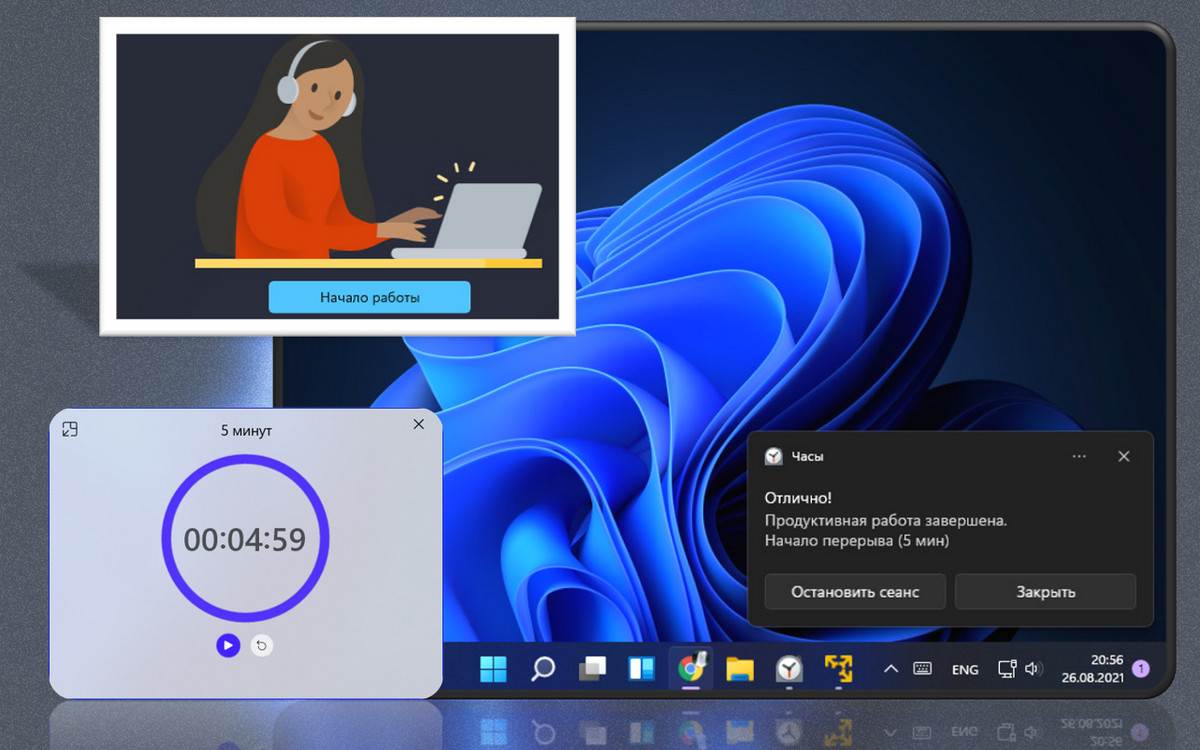
В этой публикации, друзья, рассмотрим штатное приложение Windows 11 «Часы». В августе Microsoft стала обновлять системные UWP-приложения, чтобы они более соответствовали идее и дизайну новой операционной системы, и чтобы были лучше в принципе. В рамках проекта инсайдерской Windows 11 уже обновлены незначительно приложения «Почта», «Календарь», «Калькулятор». Кардинально обновлено приложение штатного скриншотера «Ножницы». И значимые обновления получило приложение «Часы». В Windows 10 мы знали это приложение как удобный минималистичный подручный инструмент для установки будильника, таймера, секундомера и просмотра мирового времени. А в Windows 11 мы увидим в нём новый функционал – сеансы фокусировки, это планировщик активной работы с интеграцией задач сервиса Microsoft To Do и медиасервиса Spotify для включения фоновой музыки. Давайте детально рассмотрим новшества приложения «Часы».
↑ Приложение «Часы» в Windows 11
Итак, штатное приложение «Часы» Windows 11, оно унаследовало весь функционал, бывший у этого приложения в Windows 10. А в рамках адаптации к Windows 11 получило эффекты интерфейса Fluent Design в её стиле, пополнилось удобными функциями выноса таймера и секундомера в плавающие небольшие окошки. Но главное – приложение получило новую функцию сеансов фокусировки для любителей ставить себе цели и достигать их.
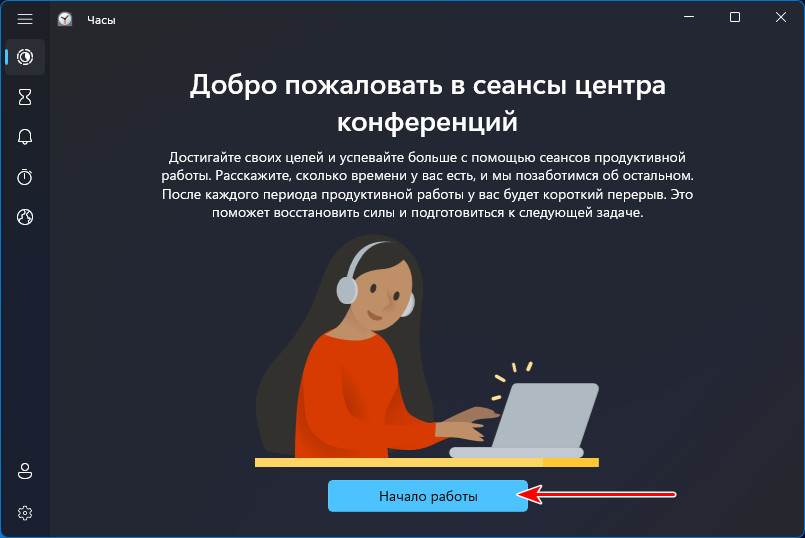
Этой функции, собственно, и будет посвящена большая часть статьи, но прежде предлагаю посмотреть на удобство в виде плавающих окошек, которые получили таймер и секундомер.
↑ Плавающие окошки таймера и секундомера
В приложении «Часы» формата Windows 10 функции таймера и секундомера можно развернуть на всё окно приложения и уменьшить само окно до небольшого размера, но не любого, а ограниченного свойствами окна приложения. Так удобно отслеживать отсчёт времени параллельно с работой на компьютере. В Windows 11 в довесок к этой возможности появилась другая, более удобная – вынос таймера или секундомера в отдельное плавающее окно, размеры которого можно делать любыми, вплоть до мельчайших.
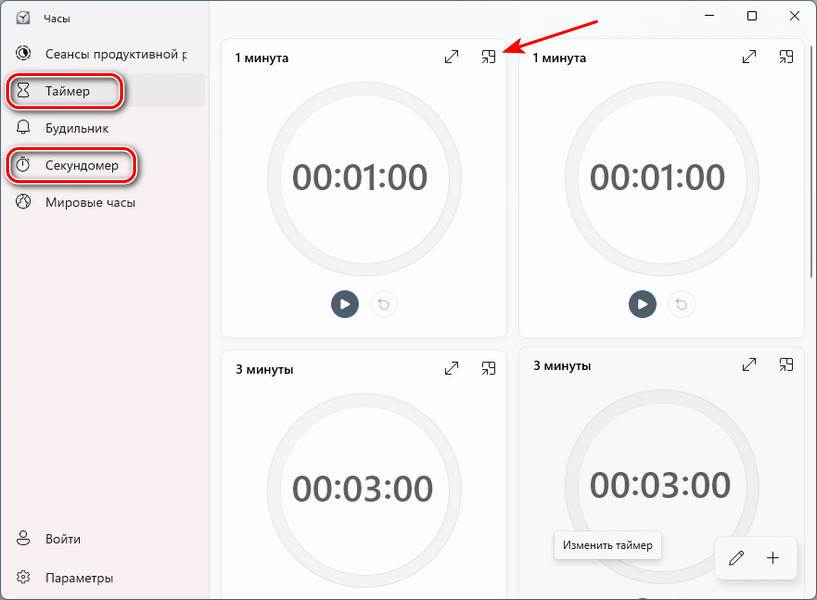
У плавающего окошка новый эффект слюды Mica Fluent Design, появившийся в Windows 11. В этом окошке можно запускать выбранный таймер.
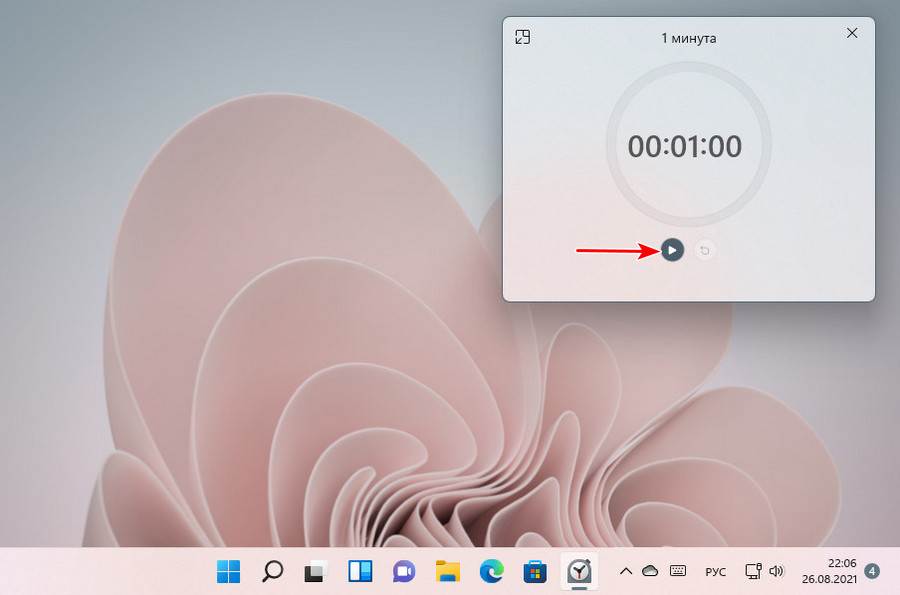
Можно останавливать его и возобновлять.
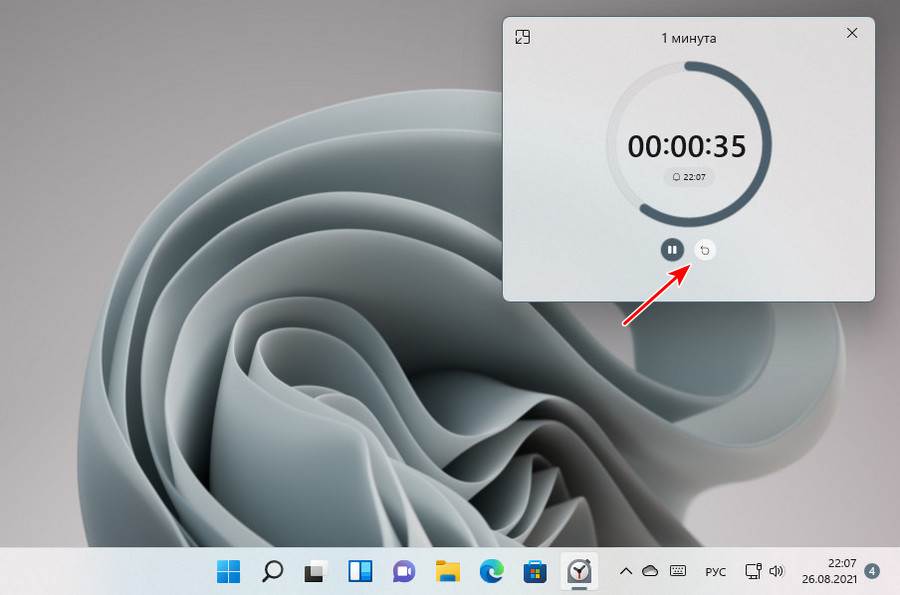
И то же самое можно проделывать с плавающим окошком секундомера.
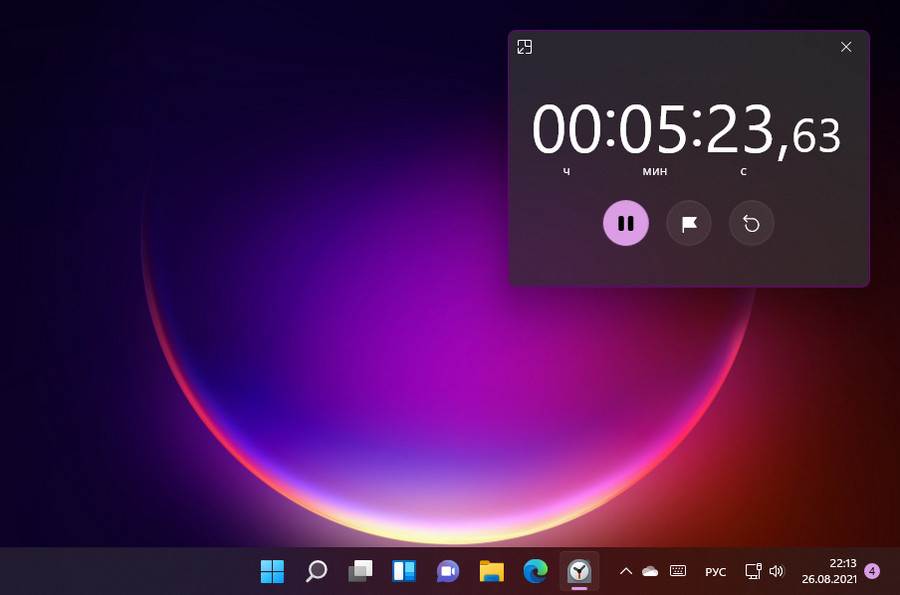
Такие плавающие окошки реализованы и для таймеров новой функции сеансов фокусировки приложения «Часы». Ну и давайте теперь, собственно, говорить об этой функции.
↑ Сеансы фокусировки в приложении «Часы»
Новая функция сеансов фокусировки в приложении «Часы» Windows 11 и даром не нужна вам, друзья, если вы собраны, организованы, чётко знаете, какие задачи вам нужно решить за день, как их решить, как лучше их решить по времени. И также эта функция вам не понравится, если вы человек творческий, тонкой организации, не любите, чтобы над вами стоял начальник с нагайкой, пусть даже в виде запущенного на компьютере таймера, ставящего вас в узкие временные рамки. Но если вы по жизни расхлябаны, либо просто молоды, и ещё только учитесь, как всё успевать в этом быстротечном мире, если вам сложно сосредоточиться на работе, если у вас масса отвлекающих факторов, не дающих вам собраться и выполнить поставленные задачи, попробуйте функцию сеансов фокусировки. Изначально это функция для достижения эффективности при работе с компьютером, но вы можете использовать её для любых домашних дел или занятия спортом. Запланируйте, например, генеральную уборку или занятие пилатесом, запустите сеанс фокусировки, работайте в заданные промежутки продуктивности и отдыхайте в выделенные перерывы. Отслеживайте комплексно проделанную работу за определённые периоды и гордитесь собой. Как работают сеансы фокусировки?
Приложение «Часы» Windows 11 пополнилось новым функциональным разделом сеансов фокусировки, это первый раздел. И в нём нам предлагаются различные таймеры отсчёта для продуктивной работы. Таймеры на 15 и 30 минут – это сеансы работы без перерыва.
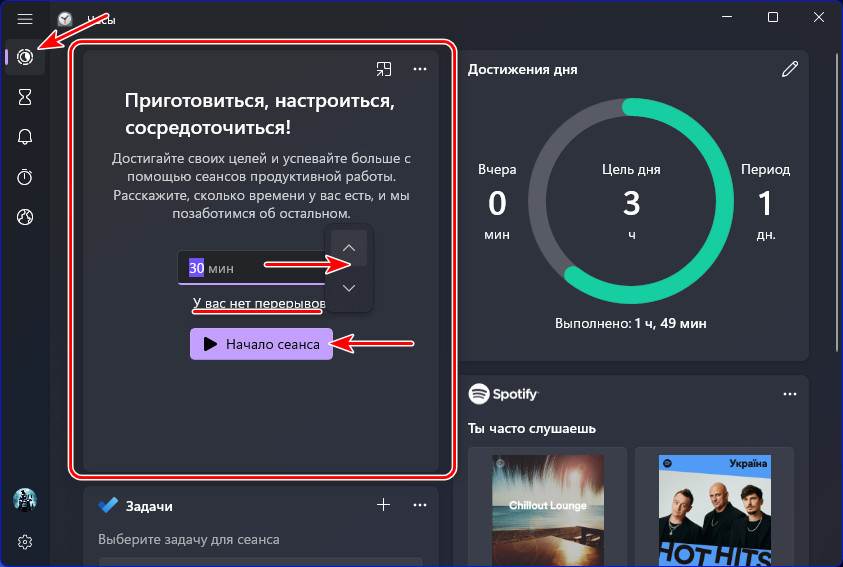
Начиная с таймера на 45 минут сеансы предусматривают перерывы 5 минут. У таймеров на 45 и 60 минут один перерыв, у таймеров на 70 и 90 минут – два перерыва. И так далее по возрастающей. Перерывы при необходимости можно пропускать. Выбираем подходящий сеанс, запускаем его, можем вынести таймер в плавающее окошко.
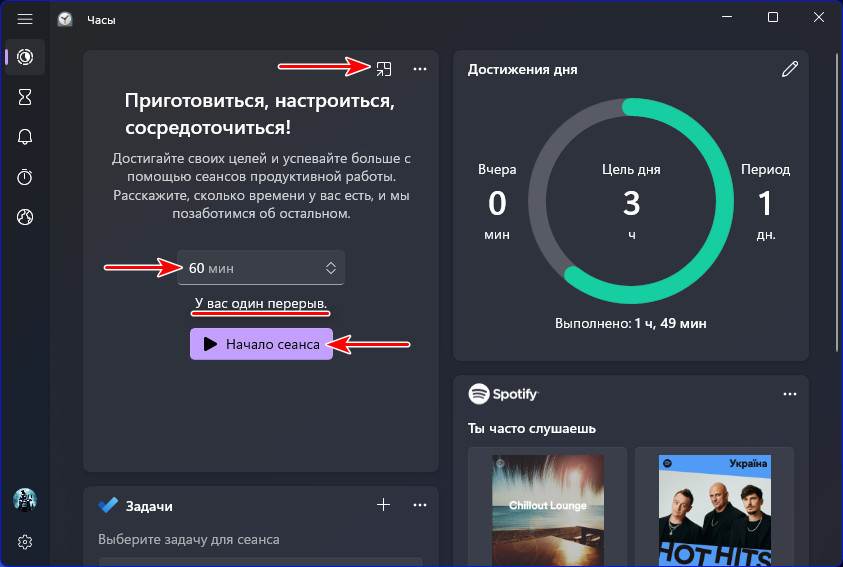
У сеансов свой временной шаг, настраивать время сеанса мы не можем, можем только выбрать из предлагаемых вариантов. В окне приложения или плавающем окошке таймера сеанса фокусировки будем видеть обратный отсчёт времени до завершения сеанса, либо до перерыва.
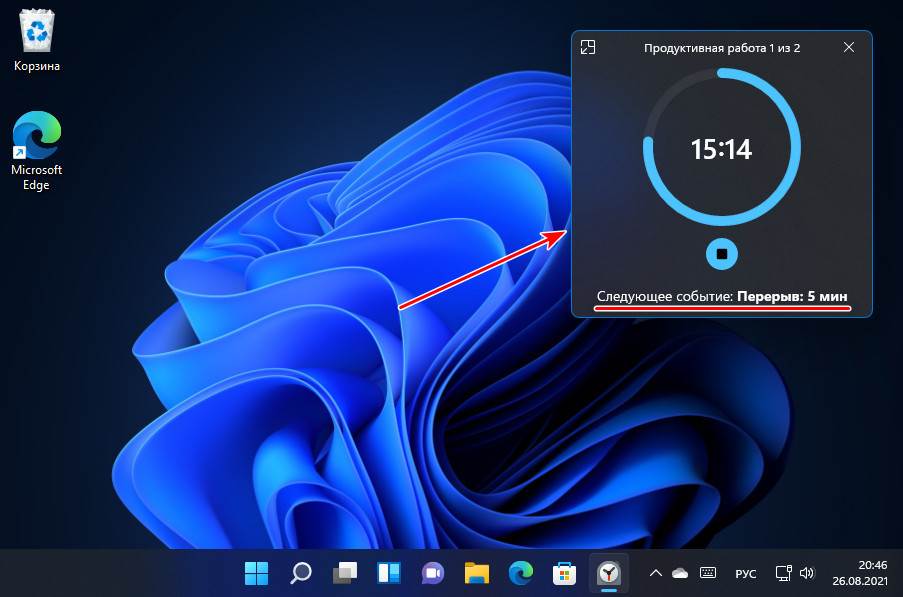
Когда настанет время перерыва, приложение уведомит звуковым оповещением и уведомлением, а в окошке сеанса будем видеть обратный отсчёт времени перерыва.

По истечении перерыва поступит звуковое оповещение и уведомление о том, что пора приступить к продуктивной работе, и в окошке сеанса запустится обратный отсчёт времени работы до следующего перерыва или завершения сеанса.
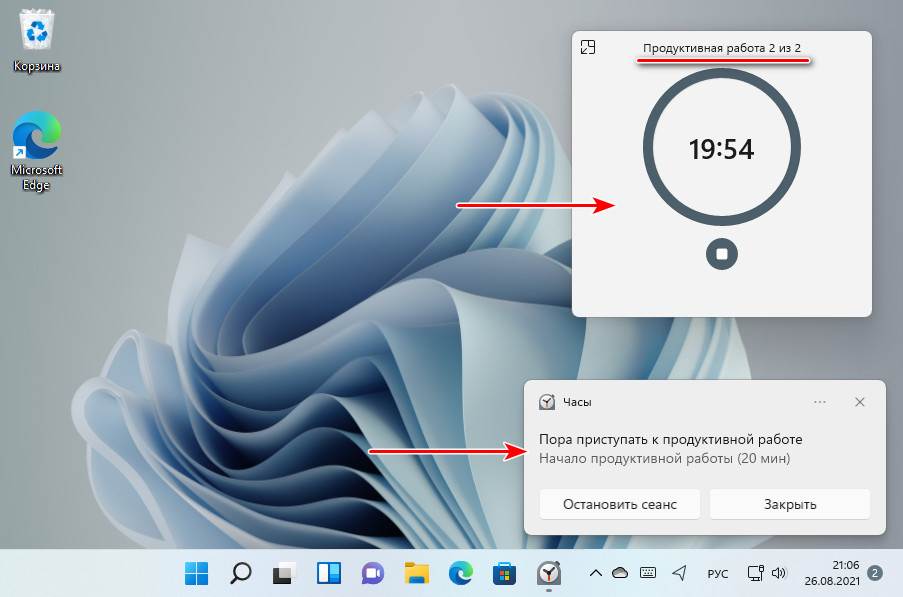
По завершении сеанса нам, опять же, поступит звуковое оповещение и уведомление, и мы при необходимости можем тут же запустить следующий сеанс фокусировки.
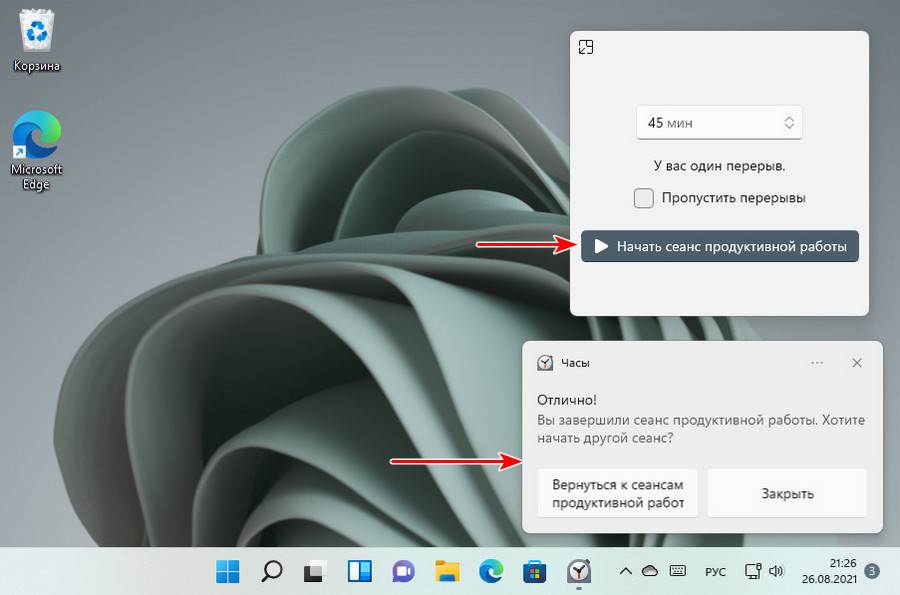
Отслеживать комплексно проделанную продуктивную работу можем в блоке «Достижения дня». Здесь у нас будет отображаться время пройденных сеансов фокусировки на фоне поставленной цели продуктивной работы на весь день. Также будем видеть время пройденных сеансов фокусировки за предыдущий день и комплексно за определённый период.
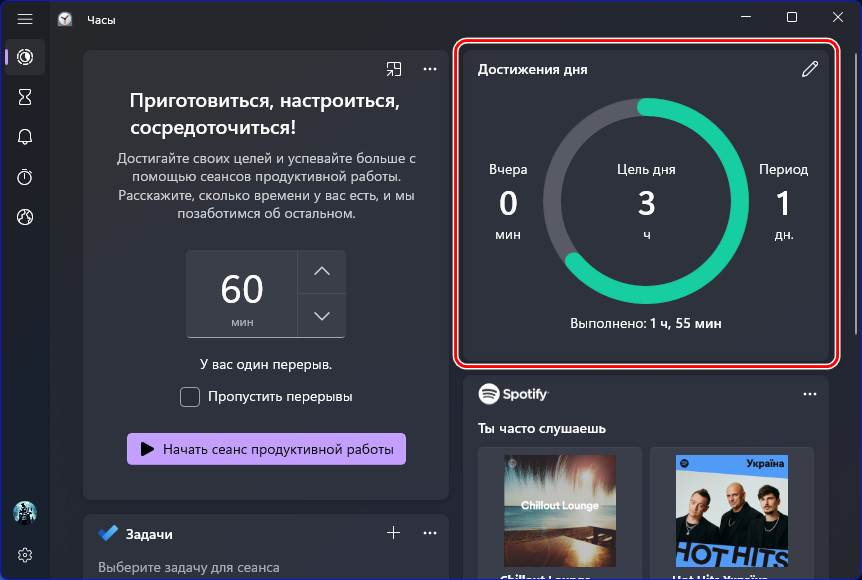
Цель дня – то или иное количество часов продуктивной работы в день – определяем мы сами.
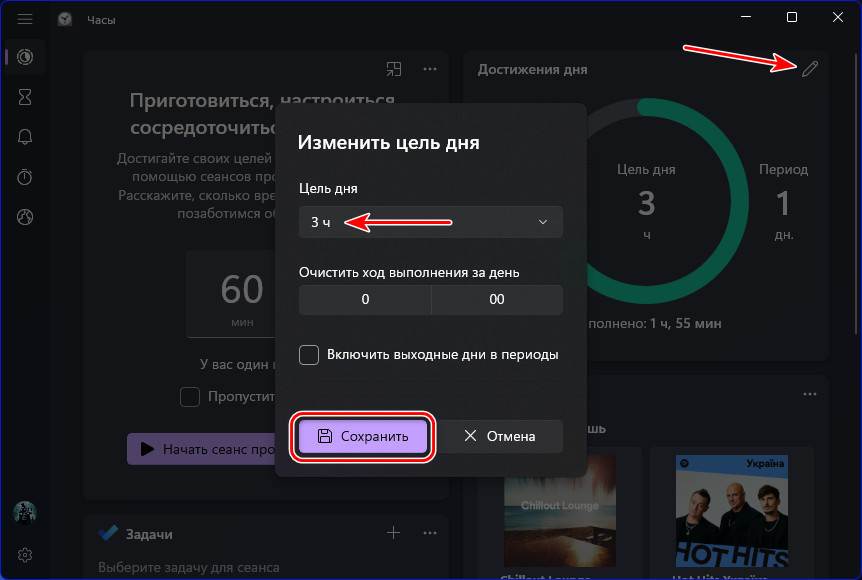
В функцию сеансов фокусировки интегрировано два сервиса: один - планировщик задач Microsoft To Do, другой - известный медиапортал Spotify. Если вы работаете с Microsoft To Do, ваши активные задачи будут отображаться в блоке этого сервиса. Перед запуском сеанса фокусировки выбираем какие-то задачи Microsoft To Do для выполнения.
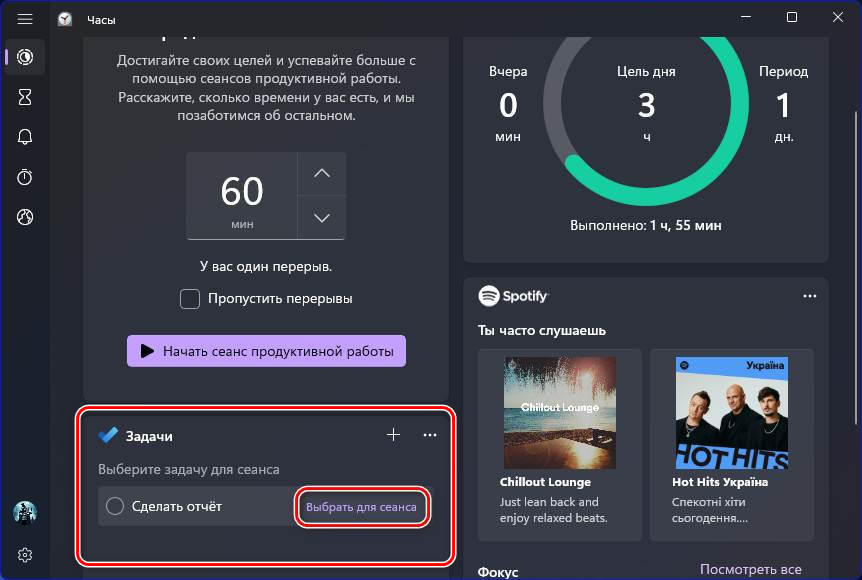
А после сеанса эти задачи с достоинством выполненного дела отмечаем как выполненные.
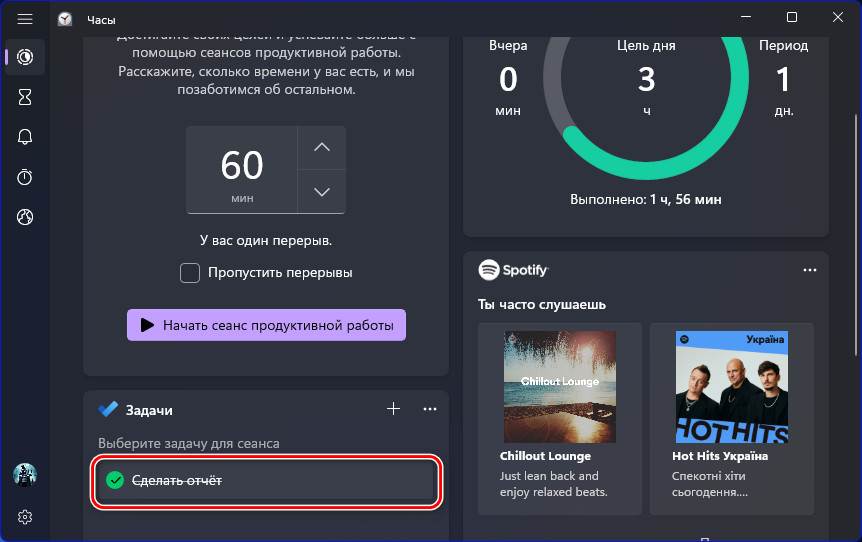
Интеграция Spotify позволяет подобрать для сеансов фокусировки нужную фоновую музыку - Deep House, Chillоut или Ambient для интеллектуальной работы, поп, реп, инди и пр. для активной физической работы или спорта. Выбираем трек в блоке Spotify и жмём «Слушать музыку» на таймере сеанса фокусировки.
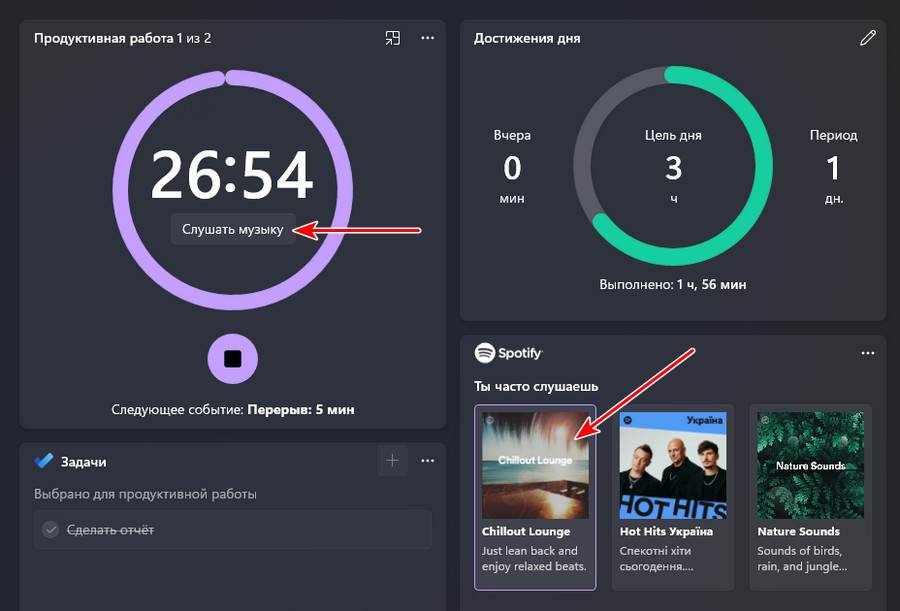
Для этой возможности, соответственно, на компьютере должно быть установлено приложение Spotify, и вы должны быть в нём авторизованы.
Вот такие, друзья, новшества у приложения «Часы» Windows 11. Что думаете о новых функциях, делитесь в комментариях.
Помимо настройки будильника, приложение Alarms в Windows 8.1 также позволяет устанавливать таймеры и предоставляет секундомер, который можно использовать для отслеживания кругов и расщеплений. Давайте посмотрим, как использовать таймеры и секундомер в Windows 8.1.
Как установить таймеры в приложении будильников
Чтобы установить таймер в приложении Alarms , сначала запустите само приложение. Если вы не уверены, как это сделать, рекомендуем ознакомиться с этой статьей: Как добавлять, редактировать и удалять сигналы тревоги в Windows 8.1. Затем нажмите или коснитесь представления Таймер . Если вы никогда не устанавливали таймер раньше, представление будет пустым.

Чтобы добавить новый таймер, нажмите или нажмите кнопку « Добавить новый таймер» в верхнем правом углу экрана.

Вы можете установить собственное имя для будильника, набрав текст общего таймера, отображаемый над ползунками.

Далее используйте циферблаты для настройки таймера. Используйте циферблат во внешнем круге, чтобы установить секунды, и тот, что во внутреннем круге, чтобы установить минуты. Чтобы установить часы для таймера, вам нужно сделать соответствующее количество полных вращений минутного набора. Например, если вы хотите настроить таймер на два часа, сделайте два полных оборота набора минут.

Запустите таймер, нажав или нажав кнопку воспроизведения в середине круга.

Если вы хотите приостановить таймер в любой момент, просто нажмите или нажмите кнопку Пауза .

Когда таймер начинает звонить, в правом верхнем углу экрана отображается уведомление. Чтобы закрыть его и остановить звонок таймера, нажмите или нажмите кнопку « Отключить» .

Когда таймер достигает нуля, его настройки автоматически стираются. Чтобы использовать его снова, вам нужно отредактировать существующие настройки таймера.
Как редактировать существующий таймер
Приложение Alarms автоматически сохраняет таймеры вместе с их настройками сразу после их настройки. Чтобы отредактировать существующий таймер позднее, запустите приложение и перейдите в представление « Таймер» . Будет отображен список всех существующих таймеров.

Вы можете редактировать настройки каждого таймера, и изменения будут автоматически сохранены.
Как удалить существующий таймер
Если вы хотите удалить таймер, перейдите в представление « Таймер» и нажмите или нажмите кнопку « Удалить» , соответствующую таймеру, который вы хотите удалить.

Как использовать секундомер в приложении будильников
Чтобы получить доступ к секундомеру, запустите приложение Alarms и нажмите или коснитесь представления секундомера .
Чтобы запустить секундомер, нажмите или коснитесь кнопки « Воспроизвести» в центре круга.

Если вы хотите отслеживать круг и время разделения, нажмите или нажмите кнопку « Круг / разделение». Каждый раз, когда вы нажимаете на нее, создается новый круг. Затем вы видите две колонки: Splits и Laps .
Столбец Splits показывает общее время в любой точке бега, а столбец Laps - время завершения каждого круга. Это полезно, если у вас есть планшет с Windows 8.1, и кто-то использует его, например, для мониторинга вашего пробега.

Вы можете скопировать информацию о кругах и времени разделения, нажав или нажав любую из записей. Отображается список доступных опций, из которого вы можете выбрать то, что хотите скопировать. Вы можете скопировать информацию о кругах, информацию о разделении или оба. Следует помнить, что независимо от того, какую запись вы щелкаете или нажимаете, параметры копирования копируют весь список кругов или разбиений.

Если вы вставите эту информацию в электронную таблицу или другой вид документа, она будет отображаться в виде простой таблицы без какого-либо форматирования.

Если вы хотите приостановить секундомер в любой момент, просто нажмите или нажмите кнопку Пауза . Когда пауза, кнопка Laps / Splits превращается в кнопку сброса . Нажатие или нажатие кнопки сброса приведет к сбросу секундомера на ноль.

Заключение
Как видите, приложение Alarms предоставляет хороший способ отслеживать время во время любых действий.
Мы хотели бы услышать ваши мысли об этом приложении. Ты это пробовал? Были ли у вас проблемы с его использованием? Дайте нам знать в комментариях, и мы поможем вам.
Как добавить и классифицировать контент в приложении для чтения в Windows 8.1

Как добавить контент в приложение «Список чтения», чтобы вы могли прочитать его позже, как его прочитать и как классифицировать.
Совет для Windows Phone 8.1: быстрое отключение звонков и будильников
С Windows Phone 8.1 Microsoft значительно упростила отключение звука и настройку оповещений и других звуков, и это работает без необходимости разблокировки телефона.

Производительность и хорошее управление временем — золото в современном мире.
Тем не менее, кажется, что большинство людей все еще борется за то, чтобы оставаться продуктивным на постоянной основе, несмотря на все эти мотивационные видеоролики и психологические методы.
Когда все остальное терпит неудачу, мы обычно ищем спасения в технологиях. В этом случае приложения и сервисы собираются улучшить нашу направленность и уровень производительности .
Таким образом, мы подготовили список из десяти приложений и программ для Windows 10 и Windows 10 Mobile, которые могут помочь вам повысить производительность.
Конечно, мы не говорим, что какое-либо из этих приложений значительно повысит вашу производительность, может быть, они вообще не помогут, но они, безусловно, могут быть полезны.
С другой стороны, возможно, вы не боретесь с производительностью, а просто хотите надежное приложение для измерения времени, например, для измерения ваших результатов в тренажерном зале.
Ну, не волнуйтесь, потому что эти приложения в основном для тех, кому нужно измерить несколько секунд или минут.
Итак, без лишних слов, давайте посмотрим, какие из лучших приложений таймера для Windows 10 вы можете найти прямо сейчас.
Лучшие бесплатные приложения таймера для Windows 10
Таймер Ожешека (Песочные часы)

Если у вас есть проблемы с произношением названия этой программы , у вас точно не будет проблем с ее использованием.
Orzeszek Timer — чрезвычайно простое программное обеспечение для Windows , которое предлагает множество опций одновременно. Чтобы настроить таймер , вам просто нужно ввести время, нажать Enter , и часы начнут тикать.
Лучшее в Orzeszek Timer — это его универсальность, поскольку он позволяет вводить практически любой формат времени, и программа автоматически распознает его. Вот некоторые примеры:
- 5 — 5 минут
- 2,5 — 2 минуты 30 секунд
- 1д 5ч 3м 25с — 1 день 5 часов 3 минуты 25 секунд
- 1.05: 03: 25 — 1 день 5 часов 3 минуты 25 секунд
- 1 5 3 25 — 1 день 5 часов 3 минуты 25 секунд
- 01.01.2017 — до полуночи 1 января 2017 года
- 01.01.2017 17:00 — до 17:00 1 января 2017 г.
Программа даже принимает время для обратного отсчета в качестве аргумента командной строки , поэтому вы можете создавать пакетные файлы для наиболее часто используемых значений обратного отсчета.
Тем не менее, мы сомневаемся, что вам понадобится эта функция, если вы не серьезно относитесь к настройке таймера , но вам не помешает это знать.
Orzeszek Timer является бесплатным и поставляется в качестве портативного приложения . Вы можете скачать его по ссылке ниже.
Обновление: Таймер Orzeszek был заменен песочными часами , но он предлагает те же функции и больше.
Получить Ожешек Таймер
CookTimer

CookTimer — очень простое приложение для Windows . Он устанавливает интервалы времени 3/5/10/15 минут, но вы также можете настроить свое время.
Когда дело доходит до пользовательского интерфейса , CookTimer — одно из самых простых приложений таймера для Windows, которое вы можете найти.
Так что, если для вас важна простота, и вы просто хотите, чтобы ваши часы тикали, CookTimer может быть рассмотрен.
Он также предлагает несколько дополнительных функций , таких как возможность сброса таймера самостоятельно или звонить вечно, когда время истекло. Поэтому, если вы забудете, что настроили таймер , он не остановится, пока вам не напомнят.
Вы можете включить обе функции из главного окна , которое также является единственным окном CookTimer.
Об этом приложении больше нечего сказать, потому что оно так просто. Вы устанавливаете таймер и получаете уведомление, когда оно делает свое дело. Вот и вся философия.
CookTimer доступен бесплатно , и вы можете скачать его по ссылке ниже.
Получить CookTimer
SnapTimer

Когда вы посмотрите на SnapTimer, он, вероятно, покажется вам просто еще одним чрезвычайно простым приложением таймера , которое не делает намного больше.
Ну, если это ваше первое предположение, вы ошибаетесь, потому что SnapTimer намного больше, чем это.
Эта крошечная программа позволяет управлять сигналами тревоги , выполнять действия после истечения времени, получать уведомления и многое другое.
Конечно, когда вы открываете SnapTimer, вы можете настроить таймер и запустить его, но если вы копаете глубже, вы найдете больше вариантов.
Вы можете настроить будильник и даже использовать индивидуальный звук будильника . Кроме того, SnapTimer может запускать определенную программу или приложение по истечении времени, что является довольно уникальной способностью.
Он также показывает вам уведомления в трее, когда время истекло.
Как мы уже упоминали, SnapTimer обладает очень простым пользовательским интерфейсом, поэтому у вас не возникнет никаких проблем.
Программа SnapTimer доступна в виде переносимой программы , поэтому вам даже не нужно ее устанавливать.
Если вы заинтересованы в использовании SnapTimer, вы можете скачать его бесплатно по ссылке ниже.
Получить SnapTimer
MultiTimer

MultiTimer — это еще одно приложение для Windows 10, которое, как следует из названия, позволяет настроить несколько таймеров . Приложение также может работать в фоновом режиме , что может стать огромным плюсом для многих пользователей .
Разработчик сделал это приложение доступным как для Windows 10, так и для Windows 10 Mobile.
MultiTimer предлагает неплохие возможности управления, чтобы держать все эти таймеры под контролем. Таймеры могут быть сгруппированы как логические единицы, а также объединены вместе, чтобы работать как последовательность.
Он также поставляется с интеграцией Cortana, что делает настройку таймера еще проще.
Тот факт, что это приложение предлагает множество опций настройки, когда дело доходит до настройки таймера , также говорит нам, что MultiTimer — это все об управлении таймером .
В общем, MultiTimer — это простое, но многофункциональное приложение для настройки таймеров.
Итак, если вы хотите поэкспериментировать с несколькими таймерами, попробуйте это приложение .
MultiTimer доступен бесплатно как для Windows 10, так и для Windows 10 Mobile, и вы можете скачать его из Магазина Microsoft .
Получить MultiTimer
CoolTimer

CoolTimer — самая старая программа в нашем списке и одна из пионеров программ таймера для Windows . Итак, из-за его культового статуса, а также из-за его полезных функций , мы решили включить его в этот список.
Несмотря на свой возраст, CoolTimer по-прежнему совместим с Windows 10 .
Как только вы откроете CoolTimer, вы увидите легко регулируемый счетчик, где вы можете установить желаемый период времени.
Помимо регулярного выбора времени, CoolTimer также позволяет вам установить несколько предустановленных времен.
Вы даже можете выбрать звук уведомления из собственной библиотеки или загрузить свой собственный звук и использовать его в качестве оповещения.
CoolTimer также имеет функцию секундомера, а также будильник , таймер обратного отсчета.
Если вы хотите, чтобы CoolTimer «сообщал» вам что-то, когда истекает таймер, вы можете настроить примечание для уведомления, которое будет отображаться, когда таймер сделает свое дело.
Он также поставляется со сменными скинами и темами , что придает этому приложению особый шарм. Тем не менее, тема по умолчанию розовая, поэтому мы не уверены, сколько пользователей решат ее придерживаться.
Если вы заинтересованы в использовании этого винтажного таймера , вы можете скачать его бесплатно по ссылке ниже.
Получить CoolTimer
WakeupOnStandBy

Нет, эта программа не поможет вам встать по утрам, используя магическую формулу. Это фактически разбудит ваш компьютер из режима ожидания или гибернации.
Процесс прост, вы устанавливаете время, когда вы хотите, чтобы ваш компьютер выходил из спящего режима , вы переводите компьютер в спящий режим, и WakeupOnStandBy автоматически активирует его.
WakeupOnStandBy не только пробуждает ваш компьютер, так как вы можете настроить различные действия, которые программа будет выполнять после ее пробуждения.
Например, вы можете дать ему команду выключить компьютер, выйти из системы или просто ничего не делать.
Есть еще больше возможностей автоматизации, которые вы можете выполнить с помощью WakeupOnStandBy. Например, вы можете запрограммировать его на повторение процесса каждую неделю, через две недели, в определенные дни и так далее.
Помимо пробуждения компьютера от сна , WakeupOnStandBy может также служить вашим будильником . Он поддерживает любой пользовательский плейлист и даже интернет- радио .
Если вы хотите скачать WakeupOnStandBy бесплатно , вы можете сделать это по ссылке ниже.
Получить WakeupOnStandBy
Лучшие бесплатные приложения таймера для Windows Mobile
Теперь давайте посмотрим на некоторые из лучших приложений таймера, которые доступны бесплатно на Windows Mobile.
Эти приложения имеют те же функции, что и Windows 10, и вы можете использовать их без каких-либо проблем.
Таймер + Про

Timer + Pro — очень простое приложение для Windows 10 Mobile.
Процесс настройки таймера очень прост: вы просто обводите точку вокруг интерфейса и устанавливаете таймер таким образом (выглядишь знакомым с Surface Dial ?).
Если вы хотите остановить таймер , просто нажмите в центре круга.
Вы можете настроить звуковой эффект или вибрацию, чтобы пульсировать с течением времени. Но если эти звуки вас раздражают, вы можете работать и в беззвучном режиме.
Предел Timer + Pro составляет всего 60 минут, поэтому, если вы хотите измерить большее количество времени, вам лучше поискать другое решение.
Timer + Pro поставляется с полной поддержкой виртуального помощника Microsoft , Cortana . Чтобы настроить таймер с помощью Cortana , просто скажите « Таймер двадцать минут», и таймер будет установлен автоматически.
Хотя в названии приложения указано «Pro», оно на самом деле поставляется бесплатно, и вы можете скачать его из Магазина Microsoft .
Получить Таймер + Про
Идеальный Timekit

Perfect Timekit — еще одно чрезвычайно полезное приложение для управления временем для Windows 10 Mobile. Это одно из самых многофункциональных приложений для управления временем, которое вы можете найти в магазине прямо сейчас.
Помимо обычного таймера , Perfect Timekit также предлагает вам будильники , секундомер и мировые часы .
Пользовательский интерфейс Perfect Timekit великолепен и очень прост. Когда вы открываете приложение , вы можете выбрать, что вы хотите использовать — будильники, секундомер , таймер и мировое время .
Когда вы открываете функцию будильника , вы устанавливаете ее, перемещая две точки, которые представляют часы и минуты.
Функция секундомера активируется простым касанием, а также ведет учет кругов и показывает вам общее время и разделение.
Функция таймера работает аналогично функции будильника , так как вы можете настроить все одним касанием .
Приложение также поддерживает несколько таймеров и сигналов тревоги . Итак, если вы хотите добавить еще один таймер , просто нажмите на кнопку « плюс» в нижней части экрана.
Мониторинг всех таймеров и аварийных сигналов также прост, так как они могут отображаться один раз.
Perfect Timekit доступен бесплатно в Магазине Microsoft , и вы можете скачать его прямо сейчас. Бесплатная версия поставляется со встроенной рекламой, которую вы можете удалить, заплатив $ 0,99.
Получить Perfect Timekit
Круглый таймер тренировки

В море «помощников по тренировкам», доступных практически на любой платформе, трудно решить, какая из них лучшая. Но мы считаем, что Round Workout Timer определенно один из лучших.
Это приложение позволяет вам создать определенный таймер для практически любых ваших тренировок.
Лучшее в Workout Timer состоит в том, что он поставляется с многочисленными пресетами, которые могут сэкономить много времени при настройке таймера для конкретного вида спорта.
У вас есть свобода количества и продолжительности наборов, но эта опция не безгранична. А именно, приложение позволяет включать до 20 комплектов с максимальной продолжительностью 30 минут на комплект.
Тем не менее, мы считаем, что этого более чем достаточно, чтобы держать вас в спортивном зале.
Как и большинство приложений таймера , Round Workout Timer также предлагает вам несколько звуковых эффектов, чтобы «сопровождать» ваши таймеры .
Вы можете потеряться в его интерфейсе, если вы впервые пользуетесь им, поскольку в нем много предустановок и настраиваемых параметров, но через некоторое время использования приложения у вас больше не возникнет никаких проблем.
Таймер круглой тренировки доступен на Windows 10 Mobile, и вы можете скачать его бесплатно из Магазина Microsoft .
Get Round Workout Timer
Лучшие приложения таймера для Windows 10 (платная версия)
А теперь давайте посмотрим, что является лучшим платным программным обеспечением для таймера Windows 10 на рынке.
Эти инструменты предоставляют дополнительные функции и возможности по сравнению с бесплатным программным обеспечением, перечисленным выше.
Focus Booster

Пытаетесь найти фокус, так как ваши мысли часто отвлекаются от вашего важного задания? Ну, программа под названием Focus Booster может иметь решение.
Эта программа довольно проста в использовании и имеет (на наш взгляд) самый красивый интерфейс из всех программ в нашем списке.
Он использует известную технику Pomodoro для управления временем (разбивает время на 25- минутный интервал с 5- минутным перерывом ).
Тем не менее, Focus Booster позволяет вам настроить свой собственный сеанс и длительность перерыва , и работать в своем собственном темпе.
Как мы уже говорили, интерфейс прост, поэтому вы просто настраиваете таймер , включаете и выключаете тикающий фоновый звук, включаете или выключаете основной звуковой сигнал , и начинается обратный отсчет.
Focus Booster красиво оформлен, чтобы выглядеть как метр. Он показывает вам прогресс во времени и выполняет шкалу с зеленым цветом в течение времени.
Focus Booster не совсем бесплатен . Вы можете получить бесплатную версию , но вы будете ограничены только 20 сессиями в месяц.
Индивидуальный вариант дает вам 200 сеансов за 3 доллара США / час, в то время как безлимитная версия стоит 5 долларов США / час. Вы можете узнать больше о тарифных планах по ссылке ниже.
Получить Focus Booster
На этом мы завершаем наш список лучших приложений таймера для Windows 10 .
Что вы думаете о наших выборах?
Есть шанс, что мы пропустили некоторые замечательные приложения или программы, которые вы используете, поэтому не стесняйтесь рассказать нам о ваших любимых приложениях таймера для Windows 10 в разделе комментариев ниже.
– чем занимается данное приложение ясно из его названия. Мы же поговорим о том, как удобно с его помощью производить различные замеры. Многим пользователям или спортсменам очень удобно устанавливать данное мобильное приложение на свои смартфоны. Оно заменяет целое техническое устройство, которое стоит денег, поэтому польза от этого конечно же есть. Также оно довольно просто в использовании и даже самые неопытные владельцы мобильных устройств, поймут как им пользоваться.
Именно это приложение получило большинство положительных отзывов среди владельцев мобильных устройств. Потому что в нем есть простой интерфейс понятный даже детям, с его помощью замерять точно время, какого либо процесса очень просто. Если вы хотите отметить то время, за которое пробегаете(или проходите, проплываете) определенное расстояние, то данная программа как нельзя кстати поможет вам в этом.

С его помощью можно измерять что угодно. Так как оно не занимает много места в памяти мобильного устройства, то хранение его не составит никакого труда. Поэтому мы смело советуем данное приложение к ознакомлению. Для спортсменов это вообще незаменимое приложение с помощью которого они могут изменять время пробежки, подходов в упражнениях и прочие интервалы времени.
Полезность такого секундомера сложно недооценить, потому что программа проста, но одновременно с эти очень функциональна. Ограничивается ее использование только вашей смекалкой, поэтому если вы искали отличный секундомер, то выв его нашли.

В итоге, – очень удобное приложение для замера времени до миллисекунд. Будет главным образом полезно спортсменам и другим людям увлекающимися спортивными упражнениями. Исходя из этого, мы смело советуем вам его для использования, поэтому скачивайте его прямо сейчас.
Проголосовали за программу: 47 средняя оценка: 2127661,0
Опубликована в сборнике программ: 20.11.2010 г.
Операционная система: Win2000, WinXP, Win2003, WinVista
Размер программы (дистрибутива): 3Mb
Тип лицензии: FreeWare
Таймер-секундомер (Timer-stopwatch, countdown timer) отсчитывает минуты и секунды (прямой и обратный отсчет). Имеется два типа дисплея: ЖК экран и Циферблат (как часы). Поддерживается режим обратного отсчёта, таймера и секундомера. Программа имеет полноэкранный режим с поддержкой фоновых рисунков. Есть возможность задержки от нажатия кнопки до запуска таймера. Таймер имеет высокую степень настраиваемости и удобный, понятный интерфейс. Корректно сохраняет настройки отдельно для каждого пользователя. Графический интерфейс программы поддерживает: 1. Различную степень прозрачности панелей. 2. Выбор цветов на усмотрение пользователя. 3. Фоновые рисунки экранов (JPEG и BMP). 4. Возможность сделать невидимым определённый элемент экрана таймера. 5. Выбор шрифта для циферблата и его автоматическое масштабирование. Интерфейс программы имеет звуковое сопровождение: 1. Возможно задать звук при запуске, при остановке, звук секундной стрелки. 2. Возможно оповещение через системный динамик. 3. Пользователь может выбрать собственный звук (PCM wave (WAV)). 4. Имеются встроенные звуки. По окончании работы таймера, может быть автоматически запущена любая программа, а таймер может быть закрыт. +БОНУС!! В комплект программы включено несколько красивых фотографий в разрешении 1024x768 !
Что нового:
Первая пользовательская версия.
Вы можете скачать Таймер-секундомер 0.1 по ссылке разработчика программы:
Данная публикация программы Таймер-секундомер 0.1 является свободно распространяемой версией программного обеспечения.
Если данная программа понравилась, то поделитесь её в соцсетях:
В рамках представленного инструмента реализованы разные режимы работы секундомера онлайн:
- Секундомер - прямой отсчёт
- Таймер обратного отсчёта со звуком
- Интервальный таймер
Бесплатный секундомер можно использовать, например для замера пульса, регистрации неофициальных спортивных достижений или сдачи нормативов. Маркетологам и тестировщикам онлайн секундомер может пригодиться для отсчёта времени при проверке удобства пользования сайтом или приложением (оценка usability). Обратный отсчёт может применяться при тренировках, например, сборка-разборка оружия или кубика рубика.
Первоначальные настройки секундомера или таймера обратного отсчёта задаются прямо в интерфейсе, достаточно кликнуть по цифрам и выставить нужное значение.
Интервальный таймер для тренировок
Фитнес таймер может применяться при задании интервалов для Табата и других интервальных тренировок с чередованием времени отдыха и высокоинтенсивной работы. Поддерживается настройка интервалов работы и отдыха, задание количества кругов (повторений).
Секундомер доступен онлайн и бесплатно. В таймере вы можете задать обратный отсчёт на 30 сек, 1, 2 минуты или произвольное время. Не требуется скачивать программу на компьютер или ставить прилоджение на телефон. Сервисом онлайн таймера можно пользоваться в удобное время и удобном месте через интернет.
Бывают такие ситуации, когда нам необходимо отсчитать какой-то промежуток времени. Например, вы решили посчитать время написания текста или поставили чайник и волнуетесь, что во время посиделок в интернете произойдёт ЧП? Тогда познакомьтесь с программой «Таймер-секундомер», узнайте о её возможностях и функционале, посмотрите интерфейс и, наконец, получите возможность скачать секундомер на компьютер. Это бесплатная программа, заменяющая реальный секундомер.
Что представляет из себя программа
Она очень проста в использовании, не занимает много места на жёстком диске. Очень удобная функция, присутствующая в программе – это звуковое уведомление. В качестве звукового уведомления можно установить любую мелодию или песню, которая будет воспроизводиться при достижении установленного времени.
Интерфейс

Интерфейс имеет очень приятный интерфейс белого цвета:

Сразу вместе с главным меню открывается экран, вид которого можно настроить самостоятельно. При начале отсчёта, всё полностью анимировано, виртуальный секундомер действительно приходит в движение:

Экран таймера легко настраивается. Он может быть в виде циферблата или электронном виде:


Теперь подробно рассмотрим главное меню программы. Оно включает в себя кнопки быстрого старта. В правом углу, находятся настройки экрана и тип отсчёта. При наведении курсора мыши на любой элемент, всплывает подсказка.

Что касается настройки звука, то настроить его можно в меню «Настройки» >> «События».
Настройка сценария, оформления, устройств, событий могут сделать из этого секундомера и будильник, и таймер. После начала отсчёта, программа самостоятельно сворачивается в трей.
Большой выбор настроек действительно впечатляет! В общем, правильно настроив данную программу, про чайник вы точно не забудете. Данный секундомер скачать на компьютер бесплатно, можно по ссылке в самом низу.
Читайте также:


